Содержание
У Samsung есть собственный набор приложений , что составляет конкуренцию приложениям Google. Одним из таких приложений является Samsung Gallery. Возможно, вы видели приложения Google Photos и Samsung Gallery на своем телефоне Samsung Galaxy. Помимо очевидного, между ними была некоторая тонкая и не очень тонкая разница. Вот основные различия между Галереей Samsung и Google Фото.
Основное отличие
И Галерея Samsung, и Google Фото — это средства просмотра фотографий и видео, сохраненных на вашем телефоне. Samsung Gallery — это автономное приложение-галерея, предназначенное для папок устройства, тогда как Google Photos — это приложение-галерея плюс служба резервного копирования и синхронизации фотографий. Доступ к Google Фото доступен на всех платформах, но Samsung Gallery доступна только на телефонах Samsung Galaxy.
Также читайте. Возможно, вы также заметили на своем телефоне два магазина приложений. Вот чем отличаются Магазин Galaxy и магазин Play Store .
Резервное копирование и синхронизация
Основным аспектом, который отличает эти два приложения, является возможность приложения Google Фото резервное копирование и синхронизация ваших фотографий и видео . Это означает, что он автоматически создает резервную копию фотографий на вашем телефоне и сохраняет их в облаке. Эта резервная копия работает как для папок камеры, так и для других папок устройства. Таким образом, вы можете практически получить доступ к фотографиям вашего телефона Samsung Galaxy на любом другом устройстве. Будь то планшет Samsung, iPhone или компьютер. Функция резервного копирования также пригодится на случай, если вы потеряете телефон. В такой ситуации ваши медиафайлы уже будут сохранены в облаке.
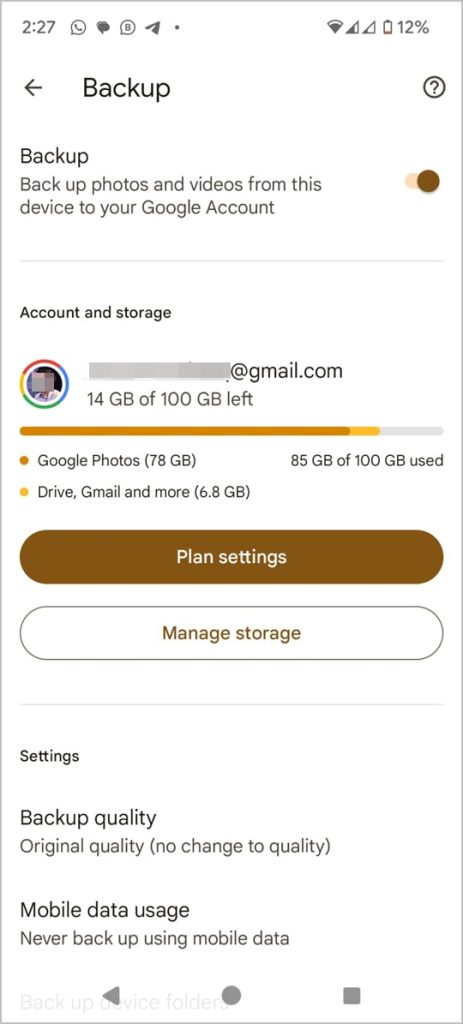
Приложение Samsung Gallery также предлагает функции резервного копирования и синхронизации, но оно использует Служба OneDrive от Microsoft. Если у вас планшет Galaxy и на обоих устройствах включена синхронизация, ваши фотографии с телефона Samsung появятся на планшете или наоборот в приложении «Галерея». Но не на айфоне. Вам потребуется использовать приложение OneDrive.
И хотя Галерея Samsung в сотрудничестве с Microsoft предлагает резервное копирование и синхронизацию, она не так хороша и быстра, как Google Фото. Ознакомьтесь с нашими подробными сравнение OneDrive и Google Photos .

Пользовательский интерфейс и организация
Первый экран
Когда вы открываете любое из этих приложений, оба приветствуют вас списком фотографий или видео на первом экране. Самые последние файлы отображаются вверху. Однако содержание каждого приложения существенно различается.
Приложение Samsung Gallery отображает все фотографии и видео на главном экране. Это может быть фото в WhatsApp , скриншот, фотография из Facebook и, конечно же, снимки с вашей камеры. С другой стороны, приложение Google Photos показывает на главном экране только фотографии, сделанные из приложения «Камера», и снимки экрана.
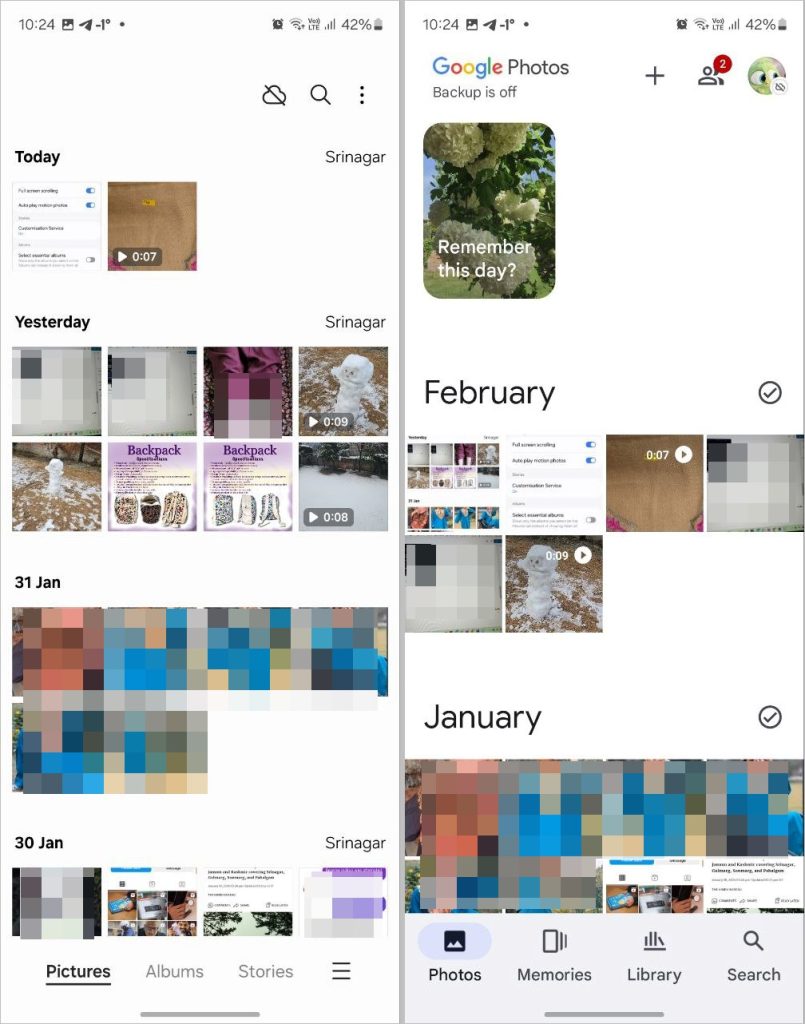
Внизу вы найдете разные вкладки в обоих приложениях. Далее нажмите на любое фото или видео, чтобы открыть его. Внизу вы увидите кнопки редактирования и публикации.
Резюме:
Галерея Samsung: Все фотографии и видео
Google Фото: файлы камеры, снимки экрана и синхронизированные файлы
Альбомы
Оба приложения позволяют просматривать фотографии и видео в папках устройства. В приложении Samsung Gallery нажмите вкладку «Альбомы» внизу, чтобы просмотреть все папки устройства.
В приложении Google Фото также отображаются папки устройства. Вы можете получить к нему доступ в разделе «Библиотека». Однако имейте в виду, что с папками в Google Фото связаны две вещи. Один из них — «Альбомы», представляющий собой облачные папки, а второй — папки, представляющие папки локального устройства. Сделать скачать альбомы из Google Фото легко.
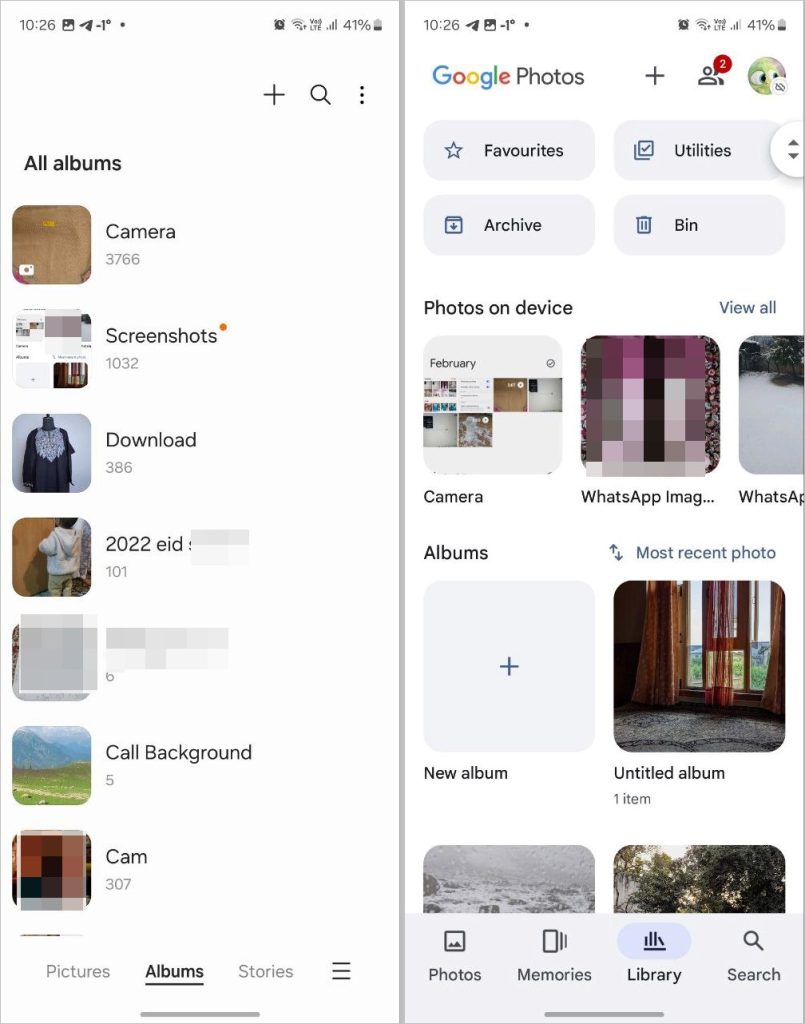
Вот еще несколько различий между альбомами в Галерее Samsung и Google Фото:
| Галерея Samsung | Google Фото | |
| Создавать новые папки | Да | Да, но только пока перемещение изображений |
| Перемещение изображений между папками | Да | Да |
| Изменить обложку папки | Да | Нет |
| Сортировать альбомы | Да | Нет |
| Скрыть ненужные альбомы | Да | Нет |
| Может показывать подпапки как подпапки | Нет | Нет |
Возможность скрывать фотографии
Оба приложения имеют функцию скрытия конфиденциальных медиафайлов. В приложении Google Фото есть папка Заблокированная папка , в которой можно хранить файлы скрыть свои фотографии и видео. Аналогично, приложение Samsung Gallery позволяет скрывать содержимое внутри Безопасная папка — универсальной папки, в которой можно скрывать приложения и другие данные.
Резюме:
Галерея Samsung : безопасная папка
Google Фото: закрытая папка
Искусственный интеллект
Оба приложения оснащены интеллектуальными функциями, такими как возможность извлекать текст из изображения, находить похожие изображения и многое другое. В то время как Google Фото использует Функция Google Объектива для любых задач, Samsung Gallery предлагает Bixby Vision, который похож на Google Lens для выполнения различных задач. В приложении Google Фото коснитесь значка объектива или предложенных значков для выполнения различных задач. В Галерее Samsung нажмите значок глаза (Bixby Vision).
| Samsung Галерея | Google Фото | |
| Используемая служба | Bixby Vision | Google Lens |
| Перевести текст в картинки | Да | Да |
| Найти похожие изображения | Да | Да |
| Перевести текст в картинках | Да | Да |
Функции редактирования
Когда дело доходит до редактирования, приложение Samsung Gallery намного опережает приложение Google Photos. Во-первых, это предлагает больше возможностей , а во-вторых, все функции бесплатны. Например, вы можете создавать/добавлять стикеры или картинка поверх другой картинки с помощью приложения Samsung Gallery. В Google Фото это невозможно. Оба приложения могут редактировать видео и создавать коллажи. Вот как сделать создать коллаж с помощью Google Фото.
| Галерея Samsung | Добавить водяной знак или любое другое изображение | |
| Фильтры | Да | Да |
| Корректировка цвета | Да | Да |
| Разметка (добавление текста или рисование ) | Да | Да |
| Разные шрифты | Да | Нет |
| Создать или добавить стикеры | Да | Нет |
| Добавить водяной знак или любое другое изображение | Да | Нет |
| Ластик объекта | Да | Да, но платно. |
| Обрезка произвольной формы или фигурной формы | Да | Нет |
| Эффекты | Да | Нет |
| Изменить размер изображения | Да | Нет |

Совет для профессионалов. Начиная с серии Samsung Galaxy 24, приложения Samsung Gallery также будут предлагать Рекомендации по редактированию на основе ИИ .
Функции поиска
Оба приложения поддерживают естественный язык и описательные термины для поиска похожих изображений и видео. Однако, хотя Samsung Gallery может сканировать все папки устройства, Google Photos может искать только файлы резервных копий. Поэтому, если ваши изображения или видео не заархивированы, поиск в Google Фото не поможет. Кроме того, каждое приложение также классифицирует файлы в соответствии с местоположением, предметами/пейзажами или документами в поиске. Samsung Gallery также отображает файлы по типам снимков, например портрет, селфи, движущиеся фотографии, GIF и т. д., с помощью функции поиска.
Резюме
Галерея Samsung: описательный поиск можно использовать офлайн.
Google Фото: расширенный поиск можно использовать только для фотографий, хранящихся в облаке.
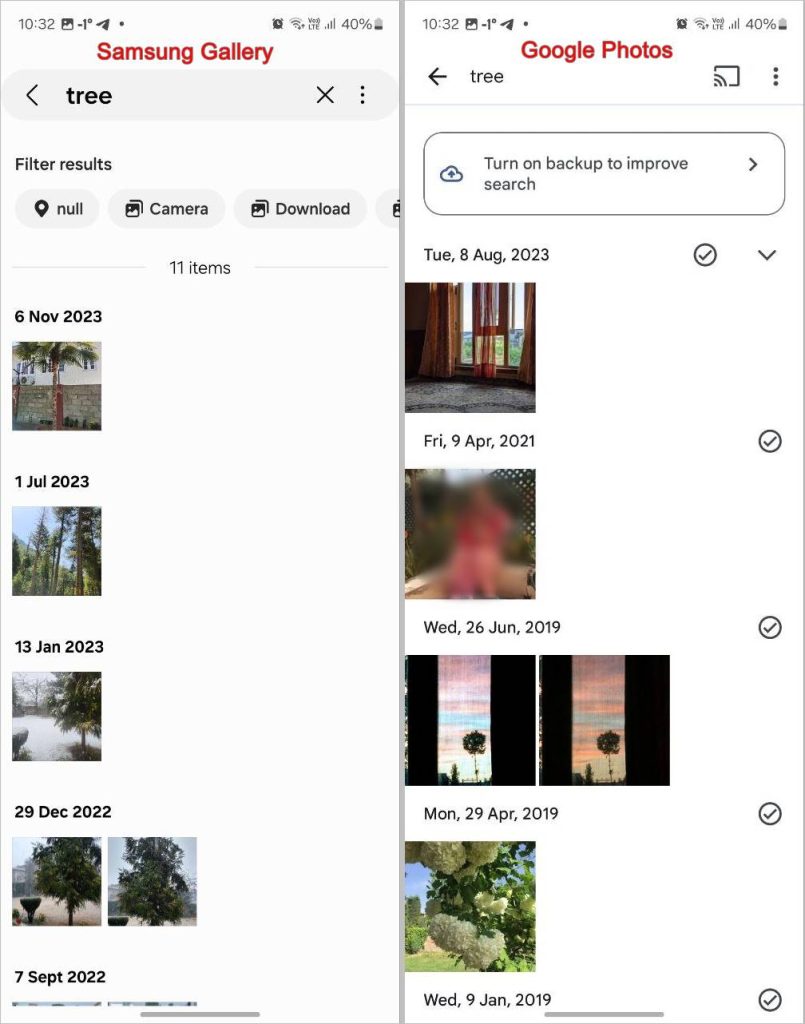
Другие важные функции
Вот еще несколько ключевых отличий между Галереей Samsung и Google Фото:
| Галерея Samsung | Google Фото | |
| Только просмотр видео | Да. Коснитесь значка с тремя полосками и выберите папку «Видео». | Да. Нажмите на вкладку «Поиск» и прокрутите вниз. Нажмите на категорию «Видео». |
| Жесты | Да | Да |
| Альбом избранного | Да | Да |
| Корзина | Да. Файлы удаляются через 30 дней. | Да, элементы резервного копирования удаляются через 60 дней, тогда как другие элементы — через 30 дней. |
| Архивировать элементы | Нет | Да |
| Общие альбомы | Да | Да |
| Обмен ссылками | Да, со сроком действия | Да |
Также читайте : узнайте, как делитесь фотографиями и видео использовать Google Фото.
Доступное хранилище и цены
Технически ни Галерея Samsung, ни приложение Google Фото не имеют собственного хранилища. Для сравнения: фотографии, которые вы видите в галерее Samsung, хранятся в памяти вашего телефона. Таким образом, количество фотографий, которые он может хранить, зависит от доступной памяти на вашем телефоне Samsung Galaxy. Если вы хотите использовать функцию синхронизации OneDrive в галерее Samsung, OneDrive предлагает 5 ГБ бесплатного облачного хранилища, которое вы можете увеличить на покупка платных планов .
Аналогично, приложение Google Фото также не имеет собственного хранилища, если вы используете его только в автономном режиме. Если вы создаете резервную копию своих фотографий в Google Фото, служба Google Фото предлагает 15 ГБ из облачное хранилище бесплатно. Однако имейте в виду, что это облачное хранилище используется всеми вашими службами Google, такими как Gmail, Google Диск и Фотографии. Вы можете купить дополнительное хранилище от Google .
Резюме:
Галерея Samsung : автономное хранилище на основе памяти телефона, 5 ГБ бесплатного облачного хранилища.
Google Фото : автономное хранилище на основе памяти телефона, 15 ГБ бесплатного облачного хранилища.
Кроссплатформенность
Галерея Samsung доступна только на устройствах Samsung Galaxy. Вы не можете установить его на любой другой телефон Android. С другой стороны, Google Photos доступен везде. Вы можете использовать его на любом телефоне Андроид , включая Samsung или айфон , и у него даже есть веб-версия .
Google Фото: Android, iPhone и Интернет
Галерея Samsung: только для устройств Samsung Galaxy
Какой из них использовать
Если вам интересно, какое приложение использовать вместо Samsung Gallery или Google Photos, мы рекомендуем оба. Вам, как пользователю телефона Samsung Galaxy, очень повезло, поскольку вы можете пользоваться преимуществами обоих приложений. Используйте приложение Samsung Gallery ежедневно в течение офлайн-функции для просмотра всех своих фотографий и видео, а также для выполнения задач по редактированию. Сохраните приложение Google Фото для резервного копирования и синхронизации.
Я предпочитаю Samsung Gallery Google Photos, поскольку это полноценное приложение-галерея, тогда как Google Photos ничего не дает, когда приходит время хранить фотографии в Интернете.
